Streaming da VLC a Chromecast

Gli sviluppatori di VLC hanno lavorato per un po 'di tempo al supporto Chromecast ed è finalmente disponibile nella versione 3.0. Ciò significa che ora puoi eseguire lo streaming di file video e audio da VLC media player sul tuo PC al Chromecast collegato al televisore.
Nota: anche se questa funzione è disponibile nella versione stabile di VLC, può essere difficile. Alcune persone segnalano che funziona perfettamente per loro, mentre altri segnalano che non funziona e ha problemi con determinati tipi di file multimediali. La tua esperienza può variare, ma vale la pena provare a vedere se funziona per te, e dovrebbe solo migliorare nel tempo.
Cosa ti servirà
Questa funzione è attualmente disponibile solo nella versione 3.0 di VLC per Windows e Mac, quindi avrai bisogno di un PC Windows o Mac e una versione aggiornata di VLC per continuare.
Oh, e ovviamente avrai bisogno di un dispositivo Chromecast o di un dispositivo Android TV come NVIDIA SHIELD (perché possono accettare anche i flussi standard di Chromecast) o un televisore che utilizza Android TV come software (come uno dei nuovi televisori Sony). Il PC o il Mac che utilizzi per lo streaming deve essere sulla stessa rete locale del dispositivo Chromecast, cablato o wireless.
Come trasmettere video da VLC
Dopo aver scaricato e installato la versione appropriata di VLC, puoi iniziare. Innanzitutto, assicurati che il Chromecast e il televisore siano accesi.
Non troverai un'icona "Cast" in VLC, almeno, non al momento. Per trovare il tuo Chromecast, devi fare clic su Riproduzione> Renderer> Scansione. Se il tuo Chromecast appare già nel menu, fai clic su di esso nell'elenco.

Apri un file video in VLC e fai clic sul pulsante "Riproduci". Usa il menu Media> Apri file o trascina un file video dal tuo file manager sulla finestra di VLC.
Dopo aver provato a riprodurre il video, visualizzerai il prompt "Sito non sicuro". Fai clic su "Visualizza certificato" per visualizzare il certificato di sicurezza del Chromecast.
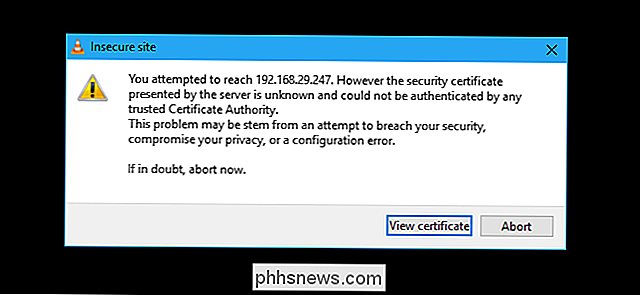
Fai clic su "Accetta in modo permanente" per accettare il certificato Chromecast.

Il file video dovrebbe iniziare immediatamente a giocare sul tuo Chromecast dopo aver accettato, con il Chromecast che lo streaming dal il lettore VLC sul tuo computer. Usa i controlli nella finestra VLC per mettere in pausa, avanzare rapidamente, riavvolgere e controllare in altro modo la riproduzione.

Questo è un video VLC in esecuzione sullo SHIELD tramite Chromecast.
Quando provi lo streaming in futuro, ti servirà solo per usare il menu Riproduzione> Rendering per scansionare e connettere. Successivamente, è possibile riprodurre i file video senza accettare nuovamente il prompt del certificato.
Ancora una volta, questa funzione è ancora in sviluppo. Quando l'ho provato sul mio PC e sullo SHIELD, il video è stato riprodotto con un sacco di fotogrammi mancati e l'audio è stato de-sincronizzato di circa un secondo. Al momento della stesura, sarebbe meglio qualsiasi altro modo di riprodurre i video, ad esempio, caricare i media locali su una chiavetta USB e riprodurli tramite smart TV o set-top box.
Aiuto, Non ha funzionato!
Hai problemi? Questa funzione potrebbe aver bisogno di più tempo nel forno. Se questa funzione VLC non funziona correttamente per te al momento, prova un altro modo per guardare i file video locali sul Chromecast.
In particolare, c'è un modo semplice per trasmettere in streaming i video desktop del tuo computer a un Chromecast usando l'architettura di Google Chrome nello strumento di lancio. Per avviarlo, apri Chrome su qualsiasi sito web, quindi fai clic sull'icona di Chromecast o fai clic sul pulsante Menu e fai clic su "cast".
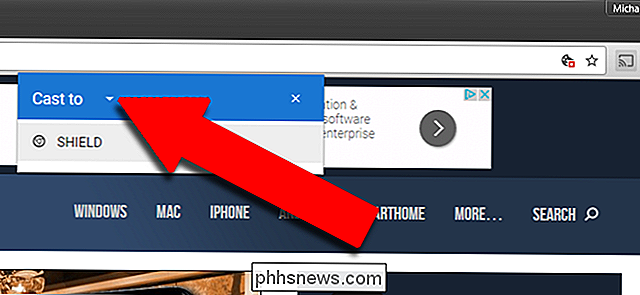
Seleziona il menu a discesa accanto a "Trasmetti a", quindi cambia la sorgente da Chrome scheda "Cast desktop". Quindi seleziona il tuo dispositivo Chromecast o Android TV.
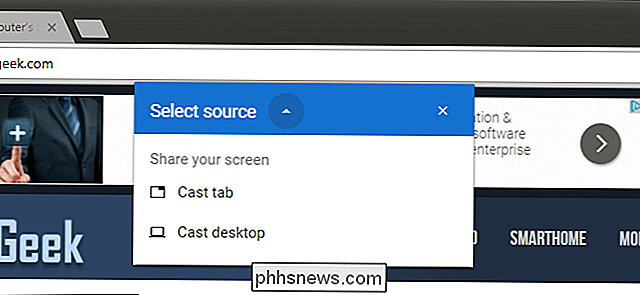
Una volta che Chromecast trasmette l'intero schermo, apri VLC e riproduci il video a schermo intero. Tieni presente che, poiché il protocollo di streaming video di Chromecast è incentrato sulla velocità piuttosto che sulla qualità, la qualità del video sarà molto inferiore rispetto ai passaggi precedenti.
Se desideri eseguire il downgrade a una versione stabile di VLC, visita l'homepage di VLC , scarica la build stabile corrente e installala

Come addestrare Alexa a riconoscere le diverse voci (e dare più risposte personalizzate)
Il tuo Amazon Echo può finalmente riconoscere e differenziare le voci di diversi membri della famiglia. Ecco come configurarlo nell'app Alexa sul telefono. CORRELATO: Come ottenere il massimo dal tuo Amazon Echo Questa funzione è stata utilizzata da Google Home per un po 'di tempo, ma è finalmente disponibile per gli utenti di Echo.

Come stampare o salvare un elenco di directory in un file in Windows
Occasionalmente, è possibile stampare o salvare un elenco di file in una directory. Windows non dispone di un modo semplice per farlo dalla sua interfaccia, ma non è troppo difficile da realizzare. La stampa di un elenco di directory non è probabilmente qualcosa che dovrai fare spesso, ma a volte può essere utile.



